Ако су неки од слајдова ваше ПоверПоинт слајд шоуа празни, то може указивати на проблем са вашим анимацијама или управљачким програмима за екран.
Немати ништа да покажете публици осим празне позадине може бити заиста фрустрирајуће, посебно ако сте уложили десетине сати у ту презентацију. Хајде да видимо како можете да решите проблем.
Решавање проблема са празним ПоверПоинт слајдовима
Идемо редом:
- Уверите се да празан слајд није једноставан прелазак на следећи слајд. Нормално је да имате празан слајд док се прва анимација не покрене на следећем слајду.
- Уверите се да немате анимације за излаз додељене објектима присутним на проблематичним слајдовима. Онемогућите све анимације само да бисте били сигурни.
- Преузмите најновија ажурирања за Оффице и Виндовс 10/Мац ОС и проверите да ли се проблем и даље јавља.
1. Преместите садржај на нови слајд
Додајте нови слајд и копирајте текст и објекте са проблематичног слајда на нови слајд. Цопи-пасте ставке једну по једну.
Проверите да ли је проблем решен и избришите слајд који није исправно функционисао.
Ово није решење само по себи, али је решење које би вам барем требало помоћи да заобиђете проблем. Ако су неки од објеката са првог слајда оштећени, померање на нови слајд би требало да реши проблем.
2. Поново употребите слајдове
ПоверПоинт има веома згодну функцију која омогућава корисницима да додају слајдове са старе презентације на нову.
Ако не желите да ручно копирате и залепите објекте са проблематичног слајда (слајда) као што је предложено у првом решењу, можете једноставно да користите Поново користите слајдове опција. Такође можете задржати оригинални дизајн, ако желите.
- Отворите нову презентацију
- Додајте нови слајд и кликните на размак између првог и другог слајда — овде ћете додати проблематичан слајд(ове) или целу презентацију
- Иди на Кућа, кликните на Нови слајд, и изаберите Поново користите слајдове
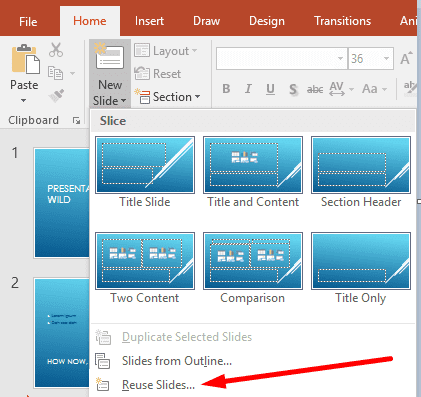
- Изаберите Отворите ПоверПоинт датотеку а затим отворите презентацију која садржи празан слајд.
- Ако желите да задржите дизајн, изаберите Задржите форматирање извора
- У Поново користите слајдове одељак, изаберите проблематичан слајд ако желите да додате један слајд или кликните десним тастером миша на слајд и изаберите Уметните све слајдове да додате целу презентацију.
Проверите да ли је проблем са празним слајдом нестао.
3. Деактивирајте фонтове
Ако имате овај проблем на Мац-у, покушајте да деактивирате све фонтове изван фасцикле Библиотека. Неки корисници су потврдили да је искључивање фонтова који нису из библиотеке учинило да празни слајдови поново постану видљиви.
4. Деинсталирајте старе верзије система Оффице
Ако којим случајем имате две верзије Оффицеа инсталиране на рачунару, уклоните старију верзију.
Два Оффице издања на вашем рачунару понекад могу да изазову проблеме са софтверским конфликтом који резултирају различитим проблемима, укључујући празне слајдове.
5. Онемогућите додатке
Ако користите додатке, искључите их све:
- Иди на Филе → Опције → Додаци

- Изаберите и онемогућите све своје додатке
- Поново покрените ПоверПоинт и проверите да ли добијате исто необично понашање.
6. Уред за поправку
Ако су одређене Оффице или ПоверПоинт датотеке оштећене, можете да решите проблем са празним слајдом тако што ћете поправити Оффице.
- Отвори Контролна табла → иди на Програми → Деинсталирајте програм
- Изаберите Оффице или Мицрософт 365 и кликните на Промена
- Прво изаберите Брза поправка опцију и ако не успе да реши проблем, изаберите опцију Онлине Репаир опција.

7. Ажурирајте управљачке програме за екран
Ако су ваши управљачки програми за екран застарели, ПоверПоинт можда неће моћи правилно да прикаже ваше слајдове. Уверите се да користите најновије верзије драјвера за екран.
- Отвори Менаџер уређаја, изаберите и проширите Драјвери за екран
- Кликните десним тастером миша на управљачки програм екрана и изаберите Ажурирати драјвер

- Ако то није успело, изаберите Деинсталирајте уређај и поново покрените рачунар
- Ваша машина ће аутоматски преузети најновију верзију драјвера за екран.
Да ли сте успели да решите проблем са празним слајдом у ПоверПоинту? Јавите нам које решење је радило за вас.